Không phải lúc Android cũng cho phép bạn mở mọi loại file đã tải về máy, đặc biệt là các file nén. Nếu bạn thường xuyên làm việc với tệp rar hoặc 7z thì sẽ phải cài thêm app bổ trợ. Hôm nay, Quantrimang sẽ giới thiệu với bạn ZArchiver, app giúp nén và giải nén tệp cực kì nhanh chóng trên Android, với khả năng bổ trợ gần như đầy đủ các định dạng tệp nén phổ biến nhất lúc bấy giờ.
Muc lục nội dung
ZArchiver
Tải ZArchiver
ZArchiver là một công cụ hoàn toàn miễn phí với giao diện dễ nhìn và không có quảng cáo. Với ZArchiver, bạn cũng có thể tạo các file nén như 7z, ZIP, XZ và GZ. Nó có thể giải nén tất cả mọi thứ từ RAR, 7Zip cho đến file DEB và ISO.
Ngoài ra, bạn cũng có thể xem nội dung lưu trữ mà không cần thực sự giải nén chúng và thậm chí chỉnh sửa nội dung bằng phương pháp thêm hoặc xóa file. Ngoài ứng dụng nén và giải nén, ZArchiver còn là một trình quản lý file trên Android tuyệt hảo.
Nén tệp trên Android với ZArchiver
Quá trình tạo một folder nén với ZArchiver thực sự dễ dàng. Sau khi đã download và seting thành công ZArchiver trên thiết bị Android, bạn mở ứng dụng, rồi bấm vào menu ở góc trên bên phải màn hình. Menu này sẽ liệt kê tất cả các tùy chọn seting để tạo folder nén trong Android.
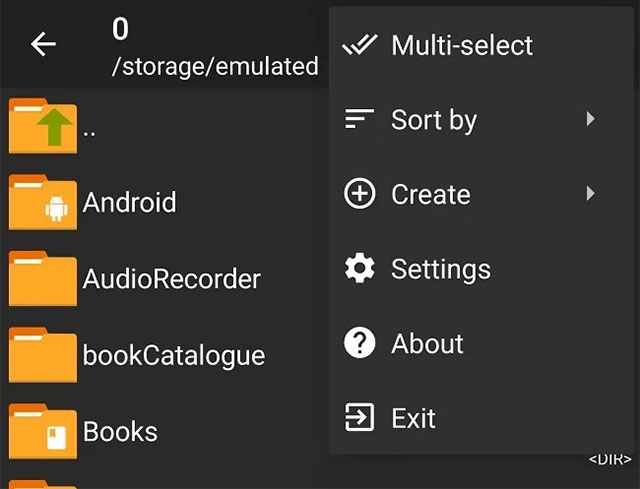
Nhấp vào Create để chọn tạo folder hoặc file nén mới. Ở đây, bạn cũng có thể chọn chính xác định dạng nén mà mình thích.
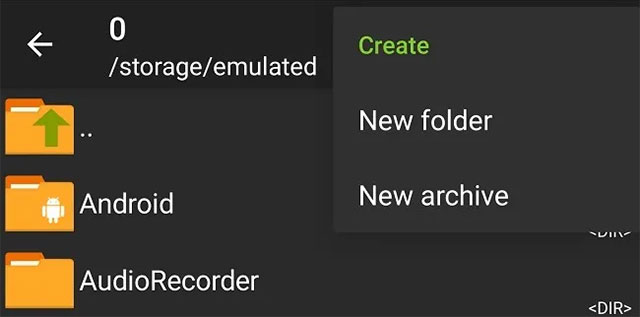
Giống như các ứng dụng dành cho PC, bạn cũng có thể chọn cài đặt nhiều tùy chọn nâng cao cho tệp nén mà mình vừa tạo. Chẳng hạn như thêm mật khẩu, chọn mức độ nén và thậm chí chia tệp thành nhiều mục lưu trữ độc lập.
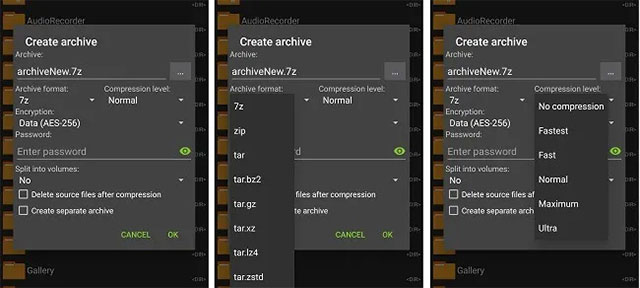
Sau khi đã cài đặt xong các tùy chọn và đặt tên cho tệp nén, hãy chọn vị trí lưu tệp. Bạn cũng có thể tạo một folder mới và di chuyển tất cả các tệp vào đó nếu cần. Nhấn vào các tệp để đánh dấu chúng và bấm vào hình tượng mũi tên xuống để bắt đầu quy trình tạo file nén.
Bạn có thể nhấn và giữ bất kể folder nào đã tạo để nén nó. Hãy chọn cách mà bạn thấy tiện lợi nhất.
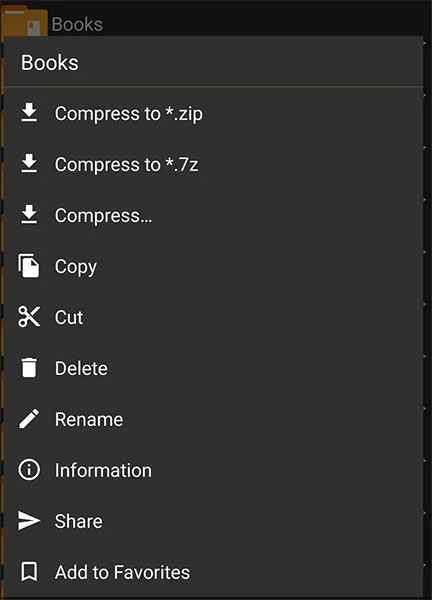
Giải nén tệp bằng ZArchiver
Quá trình giải nén tệp trên Android với ZArchiver cũng đơn giản không kém. Đầu tiên, hãy mở ZArchiver và tìm tệp mà bạn cần giải nén. Đối với 1 tệp tin nén, ZArchiver mang đến cho bạn một vài tùy chọn khác nhau.
- View: Xem trước nội dung bên phía trong tệp nén mà không cần giải nén.
- Extract here: Giải nén file ngay tại chỗ.
- Extract to ./<Archive namevàgt;/: Giải nén file vào một vị trí cụ thể.
- Extract: Chọn vị trí giải nén thủ công.
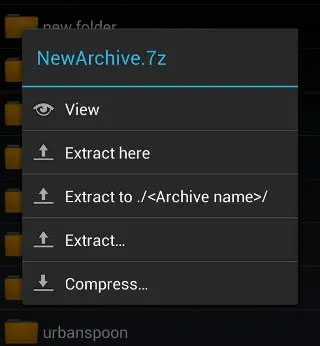
Các định dạng tệp bổ trợ
Đây là danh sách tất cả các loại tệp tương thích mà bạn cũng có thể nén, xem và giải nén với ZArchiver. Như bạn cũng có thể thấy, có nhiều định dạng tệp không thực sự phổ biến trên Android nhưng vẫn được bổ trợ đầy đủ.
- Tạo tệp nén với những định dạng: 7z (7zip), zip, bzip2 (bz2), gzip (gz), XZ, tar
- Bổ trợ giải nén các loại tệp: 7z (7zip), zip, rar, bzip2, gzip, XZ, iso, tar, arj, cab, lzh, lha, lzma, xar, tgz, tbz, Z, deb, rpm, zipx, mtz
- Bổ trợ xem nội dung mà không cần giải nén đối với những loại tệp: 7z (7zip), zip, rar, bzip2, gzip, XZ, iso, tar, arj, cab, lzh, lha, lzma, xar, tgz, tbz, Z, deb, rpm, zipx, mtz
Tag: Cách sử dụng ZArchiver để nén và giải nén tệp trên Android, Cách sử dụng ZArchiver để nén và giải nén tệp trên Android, Cách sử dụng ZArchiver để nén và giải nén tệp trên Android
Nguồn: quantrimang

